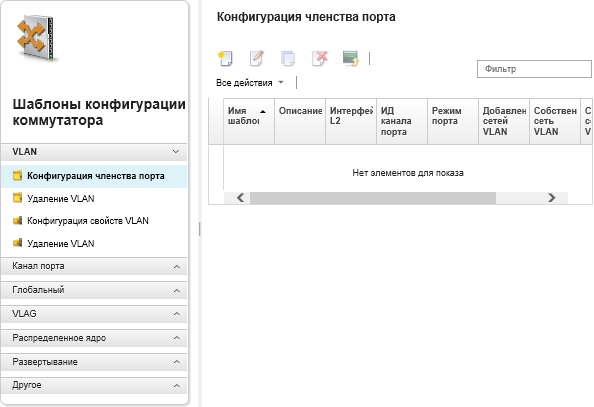Создание шаблона конфигурации коммутатора
Создавая шаблон конфигурации коммутатора, вы определяете параметры для определенного типа конфигурации.
Перед началом работы
Выявите группы коммутаторов, одинаковых по составу оборудования и настраиваемых одинаковым образом. Используя шаблон конфигурации коммутатора, можно применить одинаковые параметры конфигурации к нескольким коммутаторам, то есть можно централизованно управлять общей конфигурацией.
Определите аспекты конфигурации, которые требуется настроить особым образом (например, глобальные параметры, параметры канала порта или параметры VLAN).
Процедура
Для создания шаблона конфигурации коммутатора выполните указанные ниже действия.
После завершения
Если вы нажали Сохранить и развернуть, отобразится страница «Развернуть шаблон коммутатора». На этой странице можно развернуть шаблон конфигурации коммутатора на определенных коммутаторах.
Если вы нажали Сохранить, шаблон конфигурации коммутатора будет сохранен на странице «Шаблоны конфигурации коммутатора». На этой странице в отношении выбранных шаблонов серверов можно выполнить следующие действия:
Просмотреть сведения о шаблоне, нажав имя шаблона в столбце «Имя».
Просмотреть объединенный список всех шаблонов, нажав .
Развернуть шаблон (см. раздел Развертывание шаблонов конфигурации коммутатора на целевом коммутаторе).
Скопировать, а затем изменить шаблон, нажав значок Копировать (
 ).
).Изменить шаблон, нажав значок Изменить (
 ).Прим.Изменения в шаблоне
).Прим.Изменения в шаблонеавтоматически не развертываются на коммутаторах, на которых был развернут исходный шаблон. Переименовать шаблон, нажав значок Переименовать (
 ).
).Удалить шаблон, нажав значок Удалить (
 ).
).